Управление видимостью, размещением, внешним видом и выбором значка ПСК.
Знак ПСК показывает местоположение и ориентацию текущей ПСК. Знаком ПСК можно управлять с помощью ручек. Таким режимом поведения управляет системная переменная UCSSELECTMODE.
В пространстве листа и пространстве модели отображаются разные значки пользовательских систем координат. В пространстве модели можно выбрать между 2D- и 3D- стилями отображения значка (см. параметр "Свойства"):
- 2D. Буква М на части Y значка свидетельствует о том, что ПСК совпадает с мировой системой координат (МСК). Если ПСК повернута так, что ось Z лежит в плоскости, параллельной плоскости взгляда, т. е. плоскость XY расположена перпендикулярно плоскости взгляда, 2D знак ПСК заменяется изображением сломанного карандаша.
- 3D. Квадрат отображается в плоскости XY в начале координат, если текущая ПСК совпадает с МСК и выполняется просмотр ПСК сверху (положительное направление Z). Отсутствие квадрата означает, что направление взгляда совпадает с отрицательным направлением оси Z (взгляд снизу). Ось Z изображается сплошной линией/пунктиром, если точка взгляда находится выше/ниже плоскости XY.
В следующих примерах представлены два 3D-значка ПСК, видимых в пространстве модели и значок ПСК в пространстве листа.
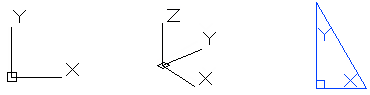
Отображаются следующие запросы.
Задайте параметр [Вкл/Откл/ВСе/Без начала/Начало/выбираеМый/Свойства] <текущая>: задайте параметр или нажмите Enter
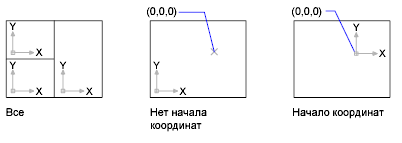
- Вкл
-
Включение видимости знака ПСК.
- Откл
-
Отключение видимости знака ПСК.
- Все
-
Применение изменений знака ПСК ко всем активным видовым экранам. В противном случае, действие команды ЗНАКПСК распространяется только на текущий видовой экран.
- Без начала
-
Знак ПСК отображается в левом нижнем углу видового экрана независимо от положения начала ПСК.
- Начало
-
Знак ПСК отображается в точке начала текущей ПСК. Если начало ПСК находится вне вида, оно отображается в левом нижнем углу видового экрана.
- Выбираемая
-
Определяет, можно ли будет выбрать значок ПСК и управлять им с помощью ручек.
- Свойства
-
Вызов диалогового окна "Знак ПСК", в котором можно задать стиль, видимость и расположение знака ПСК.